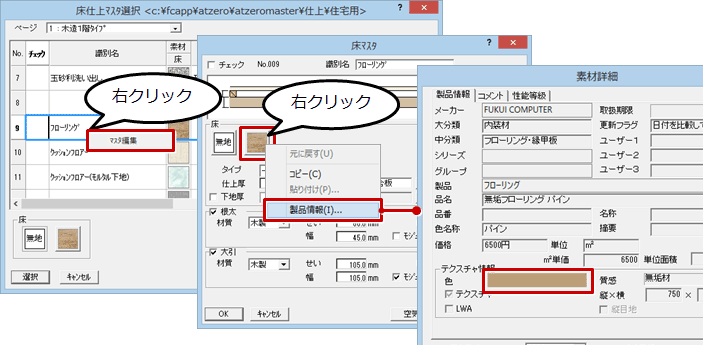| プログラム名 | 平面図 | Ver. | Ver.8 | ID | Q218160 | 更新日 | 2021/11/30 |
Q:平面図で柱や壁、部屋の塗り潰しの色を変更する方法を教えてください。
A:柱や壁は「ツール」メニューの「塗り潰し処理」を選び、「塗り潰し処理」ダイアログの項目を設定して変更します。部屋は「マスタ設定色」「床仕上色」の設定によって、「部屋」ダイアログの塗り潰しの色を変更したり、床仕上の素材を変更して塗り潰しの色を変更します。

柱や壁の塗り潰し色を変更する
- 「ツール」メニューから「塗り潰し処理」を選びます。
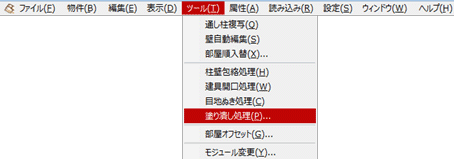
- 「塗り潰し処理」ダイアログの「柱」をONにして、「RGB」をクリックします。
- 「色の設定」ダイアログで色を選び、「OK」をクリックします。
※「基本色」から選んだり「色の作成」をクリックして色の作成ができます。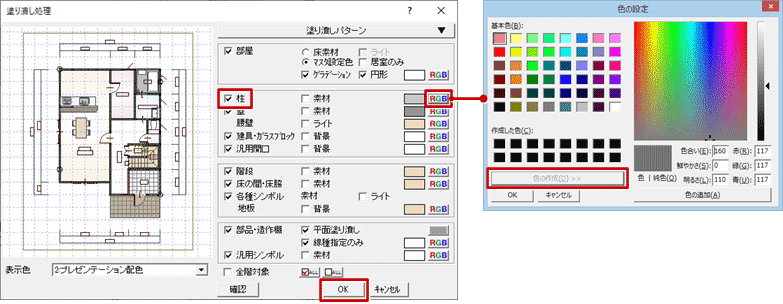
- 壁も同様に色を変更します。
※ ここでは柱の色を濃くし、壁の色を薄くしました。
メモ
- 部屋、柱、壁以外の項目についても「RGB」をクリックして色の変更ができます。
- 「素材」がONのときは「物件初期設定:素材」の素材の色や、部材の属性ダイアログで設定している素材の色で塗り潰します。
- 「背景」はCAD画面の背景の色が塗り潰しの色になります。
- 「ライト」は各シンボルの素材から取得した色をもう少し明るくした色で塗り潰します。
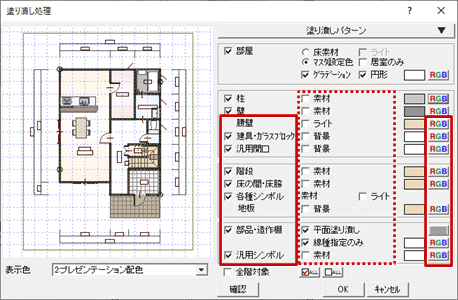
部屋の塗り潰しの色を変更する:「マスタ設定色」がONの場合
- 「塗り潰し処理」ダイアログで「マスタ設定色」がONになっていることを確認します。
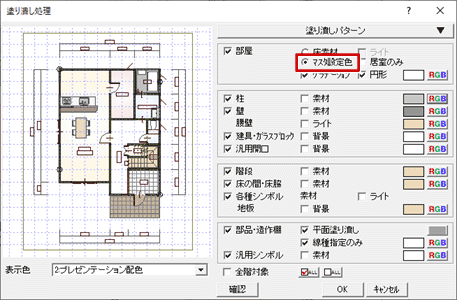
- 「属性変更」をクリックします。

- 部屋を選び、「部屋」ダイアログの「RGB」をクリックします。
- 「色の設定」ダイアログで色を選び、「OK」をクリックます。
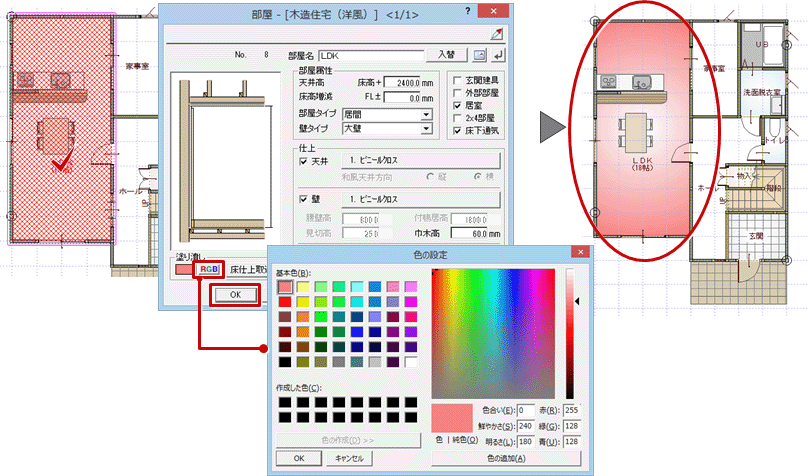
メモ
- 「マスタ設定色」がONの場合の初期値は、「部屋マスタ選択」ダイアログで各部屋ごとに設定している「部屋マスタ」ダイアログの「塗り潰し」の色になります。
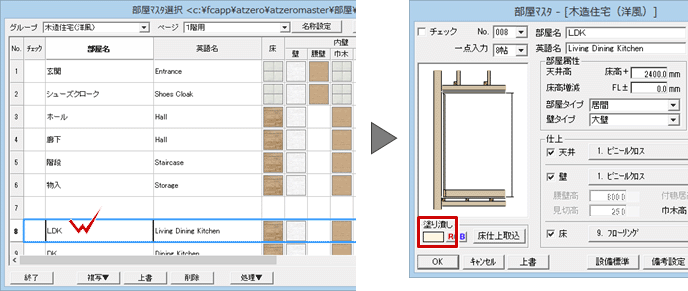
部屋の塗り潰しの色を変更する:「床素材」がONの場合
- 「塗り潰し処理」ダイアログで「床素材」がONになっていることを確認します。
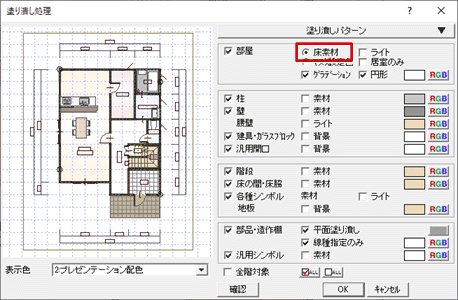
- 「属性変更」をクリックします。

- 部屋を選び、「部屋」ダイアログの床仕上をクリックします。
※ 「床素材」がONで塗り潰しを設定している場合、「部屋」ダイアログの「塗り潰し」は表示されません。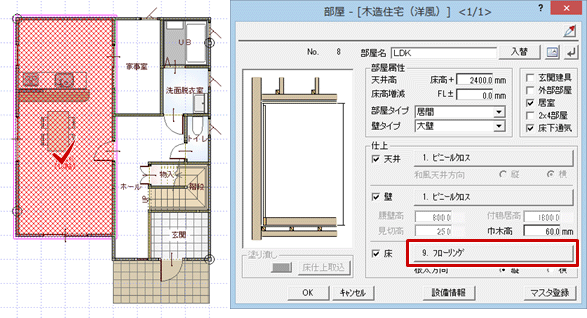
- 「床仕上マスタ選択」ダイアログの素材をクリックします。
- 「素材選択」ダイアログで素材をダブルクリックします。
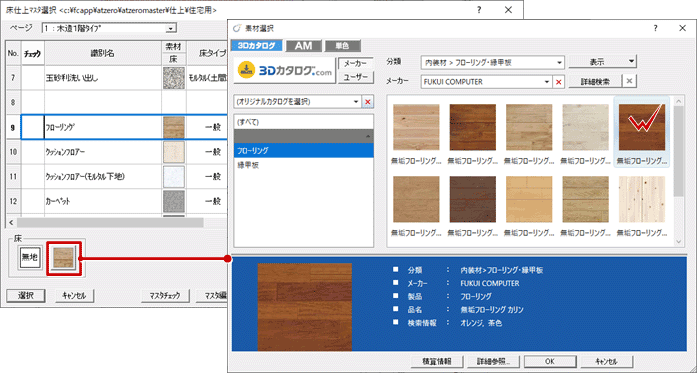
- 「床仕上マスタ選択」ダイアログの「選択」を選び、「部屋」ダイアログの「OK」をクリックします。
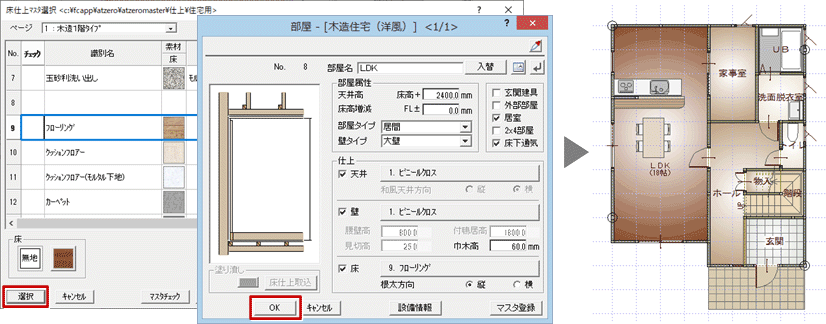
メモ
-
「床素材」がONの場合の初期値を確認するには、「床仕上マスタ選択」ダイアログで床仕上げを右クリックして開くメニューから「マスタ編集」を選び、「床マスタ」ダイアログの素材の上で右クリックしたときに表示される「製品情報」をクリックします。「素材詳細」ダイアログの「色」が塗り潰しの色になります。